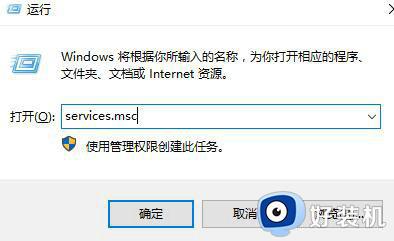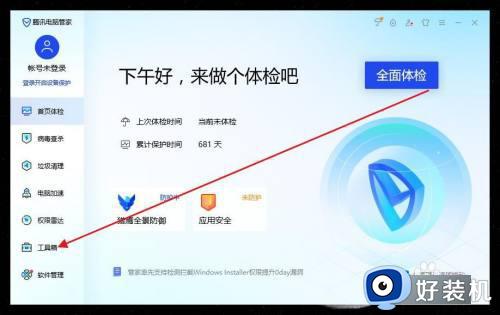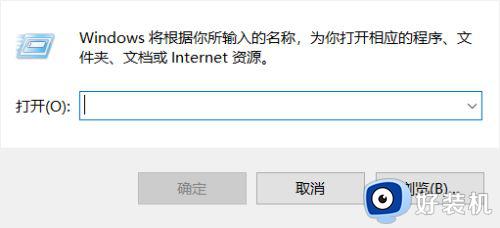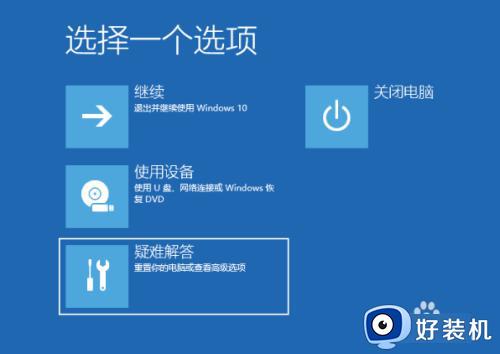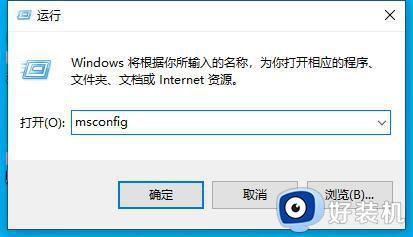win10右键卡死转圈打不开怎么办 win10右键一直转圈卡死处理方法
时间:2024-06-11 10:15:50作者:xinxin
我们在日常操作win10原版电脑的过程中,也总是会桌面上通过鼠标右键进行刷新操作,以便及时更新信息,不过最近有用户在win10系统桌面上进行鼠标右键刷新时,却总是会出现一直转圈卡死的问题,对此win10右键卡死转圈打不开怎么办呢?今天就来教大家的win10右键一直转圈卡死处理方法。
具体方法如下:
1、在桌面右键单击左下角的开始按钮;
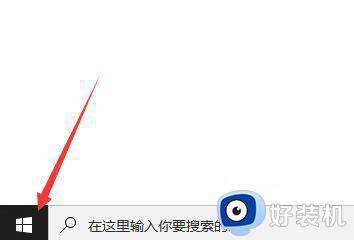
2、开始右键菜单点击运行;
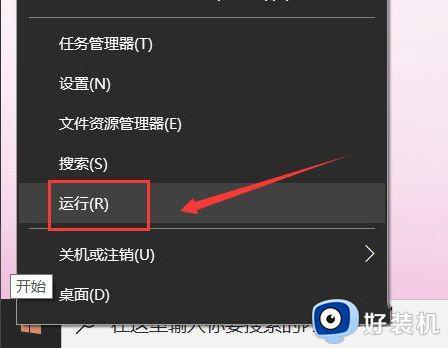
3、运行中输入regedit点击确定,调出注册表;
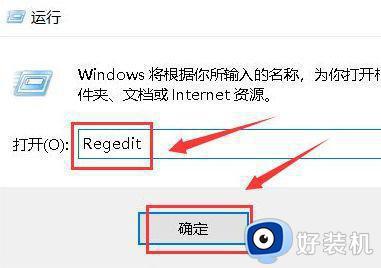
4、进入注册表后,展开第一个HKEY_CLASSES_ROOT文件夹;
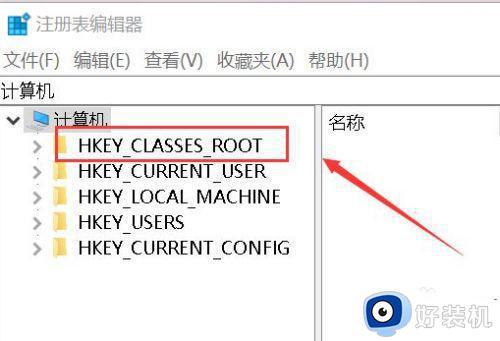
5、继续展开到子目录HKEY_CLASSES_ROOT\Directory\Background\Shellex\ContextMenuHandlers;
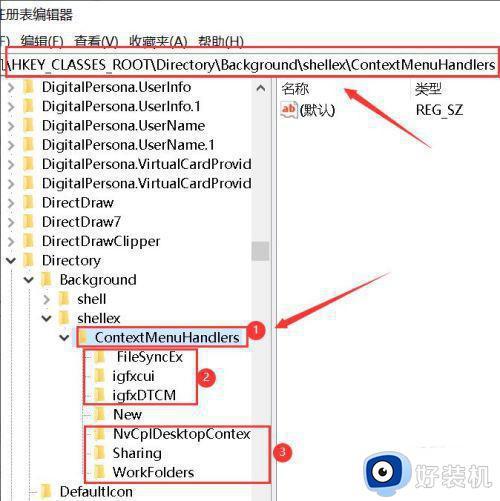
6、将News文件夹以外的子文件夹全部删除,操作方法:右键单击子文件夹,选中删除;
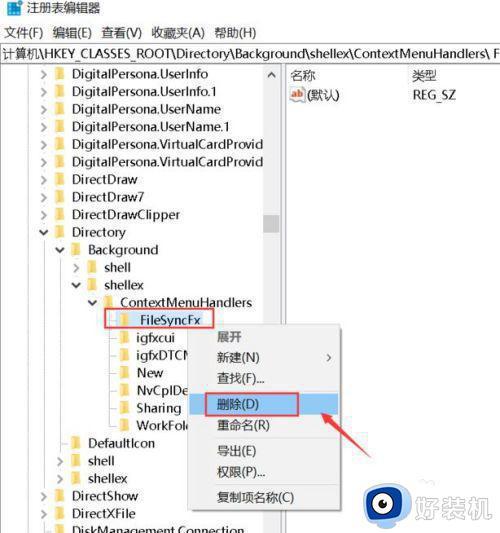
7、出现删除警告,点击是,删除成功,同理删除其它的子文件夹。
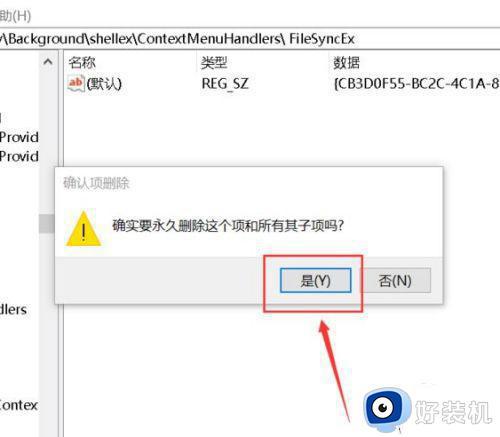
以上就是小编告诉大家的win10右键一直转圈卡死处理方法了,碰到同样情况的朋友们赶紧参照小编的方法来处理吧,希望本文能够对大家有所帮助。